Những yêu cầu, đòi hỏi về an ninh và bảo mật ngày nay đã trở nên cấp thiết và quan trọng hơn bao giờ hết. Ngoài lực lượng an ninh, bảo vệ thì những bạn có thể hoàn toàn có thể tận dụng được những tài nguyên có sẵn trên hệ thống máy tính để giám sát từ xa.
Trong bài viết dưới đây, Quản trị mạng sẽ hướng dẫn các bạn thiết lập 1 hệ thống theo dõi, quan sát từ xa sử dụng thiết bị ngoại vi webcam và phần mềm hỗ trợ.
1. Yêu cầu
Tất cả những gì bạn cần có là hệ thống máy tính sử dụng hệ điều hành Microsoft Windows, 1 hoặc nhiều thiết bị IP Camera, phần mềm hỗ trợ và chương trình xử lý World-Text Email thành SMS để gửi tin nhắn cảnh báo.
Nếu muốn mua hàng online giá rẻ, bạn có thể đặt và mua hàng online trên các trang bán hàng trực tuyến, chẳng hạn như Amazon.
2. Thiết lập quan sát mọi thứ trên Webcam thông qua Internet
Bước 1:
Đặt thiết bị Camera ở bất kỳ vị trí nào mà bạn muốn.
Bước 2:
Để có thể quan sát được mọi thứ trên Webcam thông qua mạng Internet một cách dễ dàng bạn cần phải tiến hành tạo một tài khoản từ trang quản lý Camera.
- Tạo một tài khoản từ trang quản lý Camera.
- Sau khi đã điền đầy đủ thông tin và nhận được email xác nhận tài khoản, bạn tiến hành đăng nhập tài khoản No-IP mới của mình.
- Tạo một tên người dùng Username.
- Click chọn thẻ Hosts/Redirects.
- Tạo một Host mới, sau đó điền các thông tin tương tự.
- Với một Router hoặc Firewall (tường lửa), bạn phải thực hiện Forward Port. Bạn có thể kiểm tra trên trang hỗ trợ Routers để xem thêm thông tin.
- Tải và cài đặt Dynamic Update Client.
Tải Dynamic Update Client về máy và cài đặt tại đây.
Dynamic Update Client sẽ tự động theo dõi sự thay đổi của các IP động (Dynamic IP). Một số thiết bị bao gồm No-IP Dynamic DNS có thể là Routers hoặc hệ thống Camera. Khi đó bạn sẽ không phải cần đến Dynamic Update Client.
- Bước tiếp theo bạn cần làm là kiểm tra xem mọi thứ đã "ổn" và hoạt động "chính xác" hay chưa. Bạn có thể truy cập www.portchecktool.com để xác nhận Port đã được Forward chính xác và bạn có thể xem được mọi thứ trên Webcam từ trang web.
Bước 3:
Sau khi đã hoàn tất các bước trên, tiến hành đăng nhập vào Camera thông qua Host mà bạn đã tạo từ trước để xem và quan sát mọi thứ.
Cần đảm bảo rằng phần mềm Webcam đã được mở và sẵn sàng chấp nhận kết nối Internet.
3. Thiết lập hệ thống camera quan sát động bằng webcam Logitech và gửi tín hiệu cảnh báo thông qua tin nhắn
Tư liệu được sử dụng trong bài hướng dẫn này là webcam Logitech, phần mềm hỗ trợ điều khiển camera như webcamXP, webcam7, Webcam Monitor, Netcam Watcher Pro… với những chức năng như gửi email, kích hoạt chương trình, tải dữ liệu tới FTP hoặc tự động chụp ảnh khi phát hiện được những cử động trong khung hình. Phần mềm được sử dụng trong đây là Yawcam (Yet Another Webcam Software), ngoài những tính năng thông dụng trên, Yawcam còn hỗ trợ khả năng gửi email với cơ chế SSL, chiếm rất ít tài nguyên hệ thống, hỗ trợ cơ chế bảo mật đa tầng có sử dụng mật khẩu trực tuyến, được xây dựng trên nền tảng cơ bản bằng Java, sử dụng Javascript hoặc Java Applet điều khiển, vì vậy người sử dụng có thể dễ dàng sắp đặt cơ chế tự động tắt hoặc bật camera.
Dưới đây là những bước cơ bản để thiết lập hệ thống:
- Yawcam hoạt động trong môi trường Java, vì vậy bạn hãy chắc chắn rằng hệ điều hành đã được cài đặt Java. Bạn có thể cập nhật phiên bản mới nhất của Java tại đây:
Tải phiên bản Java mới nhất về máy và cài đặt tại đây.
- Tải và cài đặt phiên bản Yawcam mới nhất tại đây.
- Sau khi cài đặt thành công, bạn sẽ nhận được thông báo “No device selected” tại cửa sổ Preview. Bỏ qua, chọn mục Settings > Device (none) > Change to và lựa chọn đúng thiết bị hiển thị trong danh sách:
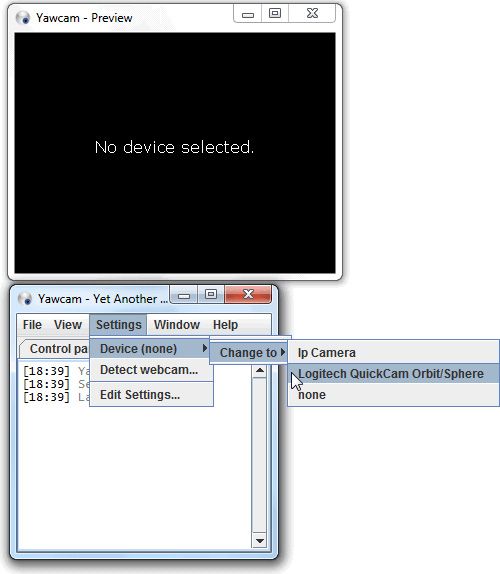
- Tiếp theo, trên thanh công cụ click chọn Windows, rồi chọn Motion detection, những lựa chọn sau người sử dụng hãy để ý trong thẻ Action, tại đây là danh sách những hành động sẽ được hệ thống thực hiện, kích hoạt khi thiết bị phát hiện được những cử động. Bạn có thể tùy chọn:
- Save an image file (or a sequence of files) to the local computer: tự động lưu thành file ảnh vào thư mục mặc định đã được thiết lập sẵn trên máy tính.
- Upload images to an ftp account: tự động tải file ảnh đó lên tài khoản FTP của người sử dụng.
- Send an e-mail (with or without images attached): gửi báo cáo có đính kèm file ảnh đó vào email của người sử dụng.
- Execute a program or batch file: tự kích hoạt file bảo vệ.
- Play a sound file: bật âm thanh cảnh báo.
- Để chuyển đổi giữa 2 chế độ tự động phát hiện cử động - Motion detection, người sử dụng chỉ việc tích vào ô “Enable” trong bảng Control Panel điều khiển chính:
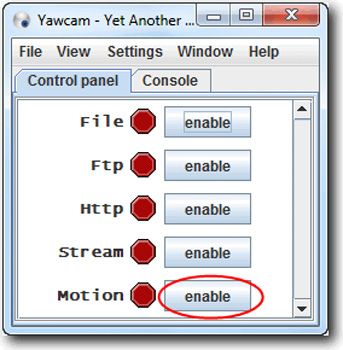
Vậy là bạn đã hoàn thành 1 phần hệ thống camera theo dõi.
- Tiếp theo, bạn cần đăng ký 1 tài khoản World-Text tại đây.
Người sử dụng chú ý điền đầy đủ và đúng các thông tin theo hướng dẫn.
- Kiểm tra hòm thư điện tử và kích hoạt tài khoản được gửi về bở World-Text.
- Bạn sẽ nhận được tin nhắn có chứa 5 chữ số, sử dụng chuỗi ký tự này để kiểm tra và kích hoạt tài khoản có chứa số điện thoại di động của bạn.
- Đăng nhập vào tài khoản World-Text.
- Nhấn vào đường dẫn “Email Gateway Configuration”.
- Chọn tiếp lựa chọn “Send SMS Using A Password” và “Current Secure ID”.
Chú ý: với tài khoản mới sẽ nhận được 30 credits miễn phí đầu tiên. Ví dụ, 1 tin nhắn tới VietNam sẽ mất 15 credit. Bạn có thể tham khảo bảng giá credit đối với mỗi khu vực khác nhau trên toàn thế giới tại đây.
- Bước tiếp theo, tại màn hình chính điều khiển của Yawcam, chọn Window > Motion detection.
- Tại thẻ Actions > Settings để tùy chỉnh chức năng gửi thư điện tử.
- Điền đầy đủ và chính xác thông tin tài khoản:
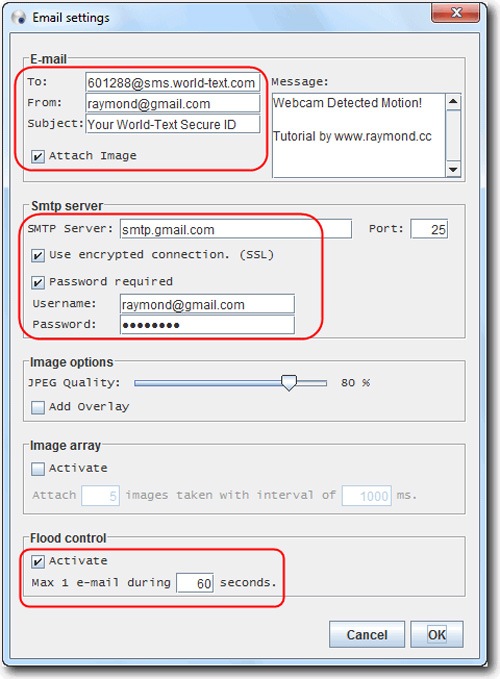
To: [số điện thoại của người sử dụng]@sms.world-text.com
Số điện thoại phải có đủ mã vùng, mã nước theo quy ước quốc tế, ví dụ như Việt Nam là +84, ở UK là +44 … bạn có thể xem thêm hướng dẫn tại đây.
From: địa chỉ Gmail của người sử dụng.
Subject: mã số World-Text Secure ID mà bạn có được khi đăng ký.
Tích vào ô Attach Image
SMTP Server = smtp.gmail.com
Port = 25
Tích vào ô Use encryption connection. (SSL)
Tích vào ô Password required
Username và Password: thông tin tài khoản của người sử dụng
Tại mục flood control, kích hoạt chức năng Activate và thiết lập thời gian trung bình là 60 seconds, để kiểm soát quá trình gửi và nhận tin nhắn quá nhiều trong đơn vị thời gian ngắn nhất.
Chọn OK và nhớ kích hoạt chức năng lựa chọn Enable trong cửa sổ Motion Detection. Việc bạn phải làm bây giờ là kiểm tra hòm thư Gmail thường xuyên để kiểm tra tình trạng an ninh báo cáo bởi Yawcam.
Tham khảo thêm một số bài viết dưới đây:
Chúc các bạn thành công!
 Công nghệ
Công nghệ  AI
AI  Windows
Windows  iPhone
iPhone  Android
Android  Học IT
Học IT  Download
Download  Tiện ích
Tiện ích  Khoa học
Khoa học  Game
Game  Làng CN
Làng CN  Ứng dụng
Ứng dụng 



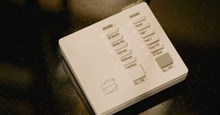




 Windows 11
Windows 11  Windows 10
Windows 10  Windows 7
Windows 7  Windows 8
Windows 8  Cấu hình Router/Switch
Cấu hình Router/Switch 









 Linux
Linux  Đồng hồ thông minh
Đồng hồ thông minh  macOS
macOS  Chụp ảnh - Quay phim
Chụp ảnh - Quay phim  Thủ thuật SEO
Thủ thuật SEO  Phần cứng
Phần cứng  Kiến thức cơ bản
Kiến thức cơ bản  Lập trình
Lập trình  Dịch vụ công trực tuyến
Dịch vụ công trực tuyến  Dịch vụ nhà mạng
Dịch vụ nhà mạng  Quiz công nghệ
Quiz công nghệ  Microsoft Word 2016
Microsoft Word 2016  Microsoft Word 2013
Microsoft Word 2013  Microsoft Word 2007
Microsoft Word 2007  Microsoft Excel 2019
Microsoft Excel 2019  Microsoft Excel 2016
Microsoft Excel 2016  Microsoft PowerPoint 2019
Microsoft PowerPoint 2019  Google Sheets
Google Sheets  Học Photoshop
Học Photoshop  Lập trình Scratch
Lập trình Scratch  Bootstrap
Bootstrap  Năng suất
Năng suất  Game - Trò chơi
Game - Trò chơi  Hệ thống
Hệ thống  Thiết kế & Đồ họa
Thiết kế & Đồ họa  Internet
Internet  Bảo mật, Antivirus
Bảo mật, Antivirus  Doanh nghiệp
Doanh nghiệp  Ảnh & Video
Ảnh & Video  Giải trí & Âm nhạc
Giải trí & Âm nhạc  Mạng xã hội
Mạng xã hội  Lập trình
Lập trình  Giáo dục - Học tập
Giáo dục - Học tập  Lối sống
Lối sống  Tài chính & Mua sắm
Tài chính & Mua sắm  AI Trí tuệ nhân tạo
AI Trí tuệ nhân tạo  ChatGPT
ChatGPT  Gemini
Gemini  Điện máy
Điện máy  Tivi
Tivi  Tủ lạnh
Tủ lạnh  Điều hòa
Điều hòa  Máy giặt
Máy giặt  Cuộc sống
Cuộc sống  TOP
TOP  Kỹ năng
Kỹ năng  Món ngon mỗi ngày
Món ngon mỗi ngày  Nuôi dạy con
Nuôi dạy con  Mẹo vặt
Mẹo vặt  Phim ảnh, Truyện
Phim ảnh, Truyện  Làm đẹp
Làm đẹp  DIY - Handmade
DIY - Handmade  Du lịch
Du lịch  Quà tặng
Quà tặng  Giải trí
Giải trí  Là gì?
Là gì?  Nhà đẹp
Nhà đẹp  Giáng sinh - Noel
Giáng sinh - Noel  Hướng dẫn
Hướng dẫn  Ô tô, Xe máy
Ô tô, Xe máy  Tấn công mạng
Tấn công mạng  Chuyện công nghệ
Chuyện công nghệ  Công nghệ mới
Công nghệ mới  Trí tuệ Thiên tài
Trí tuệ Thiên tài